PDF 文檔廣泛用於文件共享,或是作為保留文字完整性的檔案格式。但面對篇幅較大的文件,若沒有頁碼,追蹤頁面會相當麻煩。如果您使用 Mac,為 PDF 新增頁碼不僅能提升文件的整齊度,還能增加專業感。不論文件本身的格式如何,正確排序頁面順序都是極為重要的環節。以下將為您介紹在 Mac 上為 PDF 文檔新增頁碼的最有效方法。
第 1 部分:如何使用 UPDF 在 Mac 上為 PDF 新增頁碼?
Mac 版 UPDF 軟體提供一站式的 PDF 編輯解決方案,無論是一般使用者還是專業人士都能輕鬆上手。其一大優勢就是可快速在 PDF 文件中插入頁碼,讓文件外觀更具專業性。也正因如此,使用 UPDF 新增頁碼相當簡單 —— 這都歸功於它豐富的功能與工具。
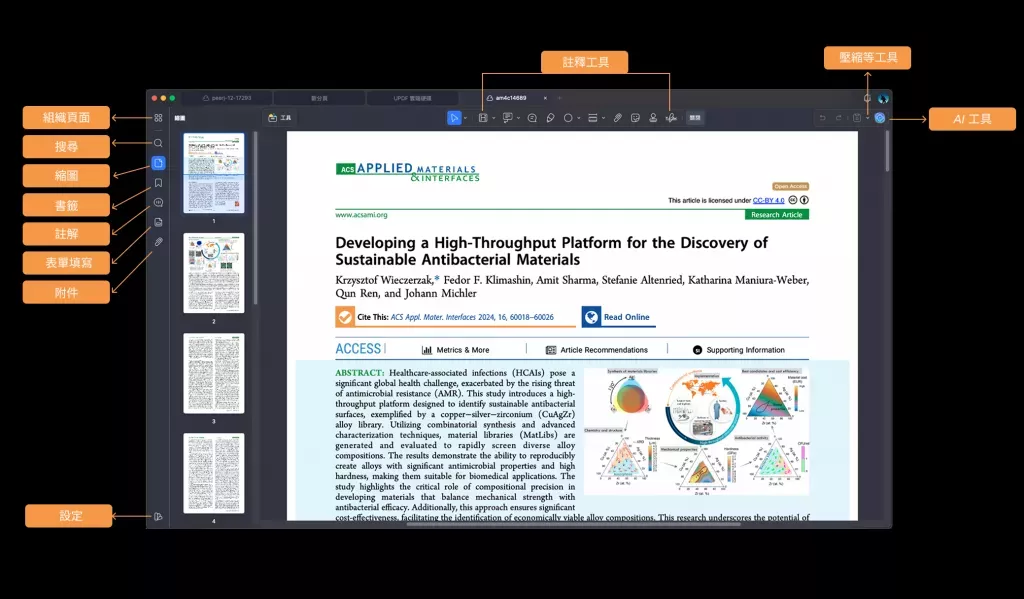
在 UPDF 中,頁碼的位置、格式與樣式都有多種選擇可調整,不僅解決了頁碼新增的需求,更支援精準調整頁碼的位置與設計。尤其是即時預覽功能,能讓您即時查看變更效果,確保最終呈現符合預期。
透過 UPDF 的頁碼功能,您可優化在 Mac 上處理 PDF 的效率,不僅節省時間,還能讓文件品質更上一層樓。點選下方按鈕,立即了解如何用 UPDF 在 Mac 上為 PDF 新增頁碼!
Windows • macOS • iOS • Android 100% 安全性
步驟 1:開啟 PDF 文件
在 Mac 上啟動 UPDF 應用程式,點選「開啟檔案」,選取您要處理的 PDF 文件,再點選「開啟」按鈕,文件便會在 UPDF 中載入。
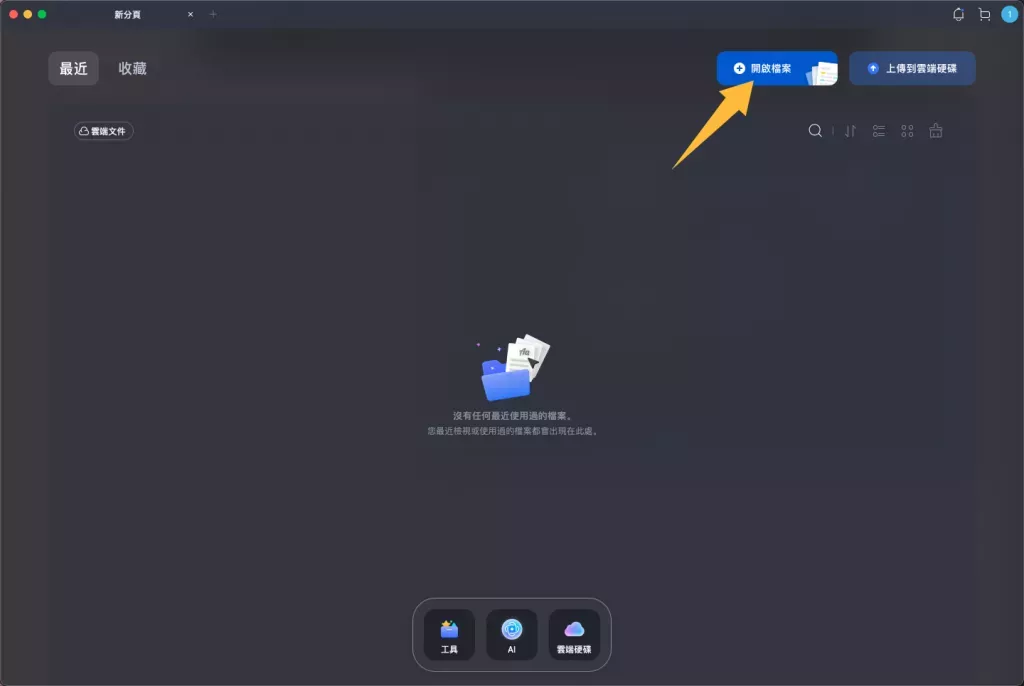
步驟 2:設定並新增頁碼
當 PDF 在 UPDF 中開啟後,從左側選單列點選「頁面工具」,再從頂部功能列選擇「頁眉和頁腳」選項。接著,在「版面」區塊中選擇頁碼的位置,並點選「插入頁碼」按鈕,挑選您需要的頁碼類型。
此時系統會顯示預覽畫面,方便您確認頁碼的最佳位置與樣式。若對效果滿意,點選下方的「儲存」按鈕,即可完成頁碼新增操作。
透過這兩個簡單步驟,就能輕鬆為 PDF 文件新增頁碼。此外,UPDF 還具備許多其他實用功能,您可透過觀看下方影片或閱讀這篇評測文章,進一步了解其特性。
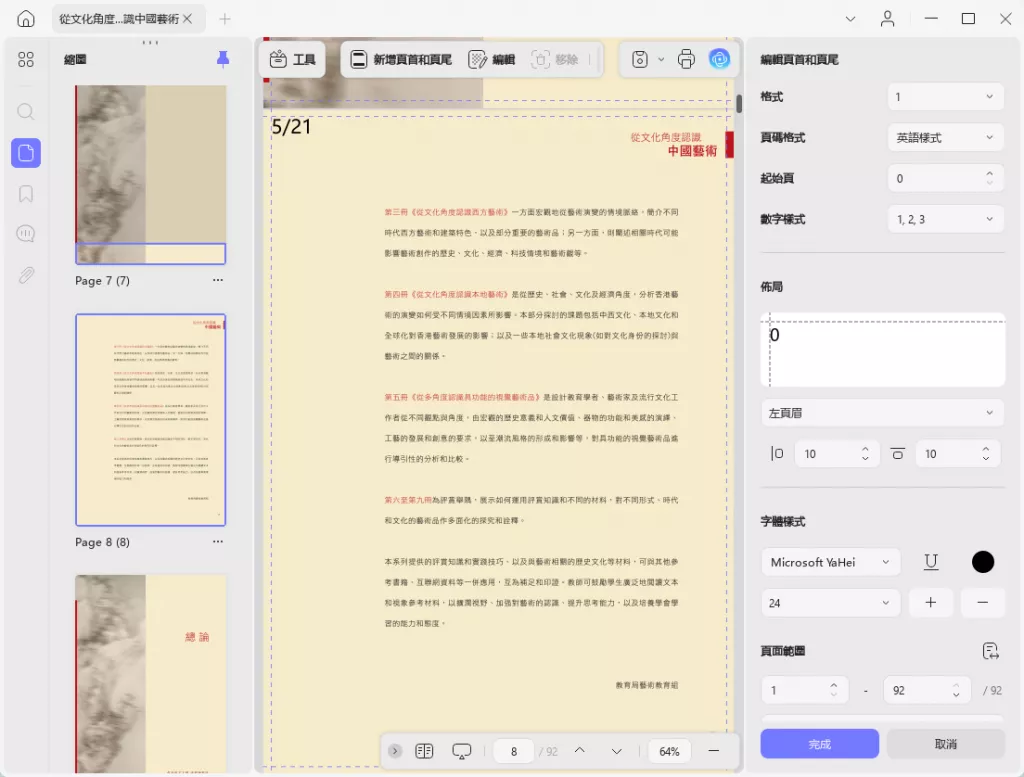
若您也想為文件新增頁碼,或體驗其他功能,歡迎在您的裝置上免費下載 UPDF,並購買 UPDF Pro 版本以啟用所有進階功能。
Windows • macOS • iOS • Android 100% 安全性
第 2 部分:如何使用預覽程式在 Mac 上為 PDF 新增頁碼?
預覽程式(Mac 內建工具)提供了另一種在 Mac 上為 PDF 新增頁碼的方式。不過它並沒有自動頁碼工具,您必須手動新增空白文字方塊,並在每一頁輸入對應的頁碼。雖然這種方法稍嫌繁瑣,且我們並不建議常用,但對於偏好此方法的使用者,仍提供以下逐步操作指南。
步驟 1:開啟標記工具列
用預覽程式開啟 PDF 文件後,點選頂部的「檢視」選單,再選擇「顯示標記工具列」選項。
步驟 2:手動新增頁碼
點選標記工具列中的「文字」按鈕,在頁面中新增一個空白文字方塊,輸入您偏好的頁碼格式(如「第 1 頁」「Page 1」等),並將文字方塊拖曳到適當位置。最後,針對所有頁面重複此操作,完成後儲存文件即可。
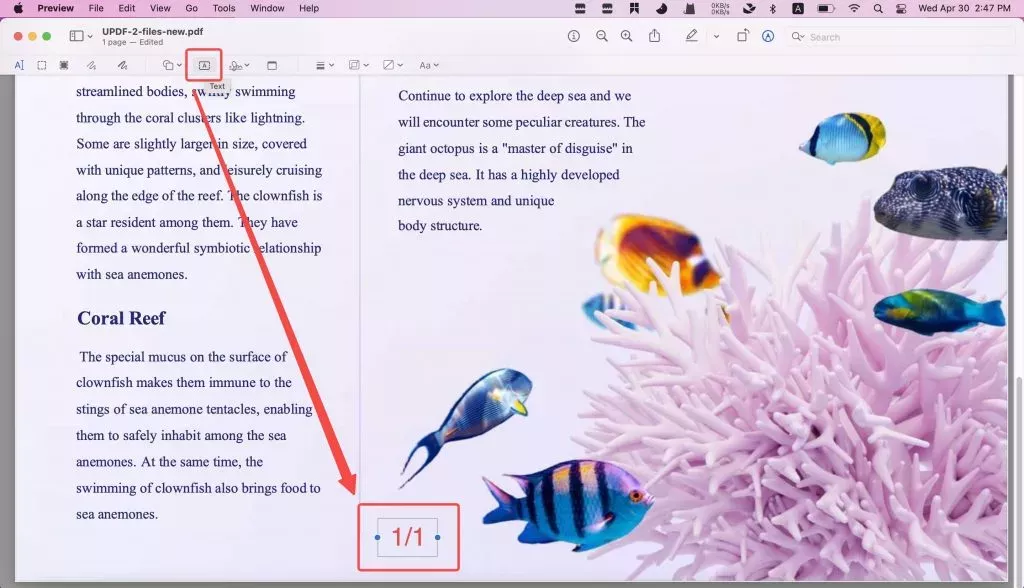
第 3 部分:為何選擇 Mac 版 UPDF 為 PDF 新增頁碼?
只要有合適的工具,為 PDF 新增頁碼其實很簡單。UPDF 是目前市面上頂尖的全方位 PDF 解決方案之一,不僅價格親民,功能也相當豐富。以下為您簡介其核心優勢:
- 頁碼設定靈活全面:UPDF 可满足您對 PDF 頁碼的所有需求 —— 無論是調整要新增頁碼的頁面範圍、變更頁碼位置,還是自訂頁碼樣式(如字體大小、顏色等),甚至能將頁碼外觀調整為符合公司視覺風格,功能相當多元。
- 頁碼管理便捷:您可透過標註星號(標記重點頁碼)或直接刪除,輕鬆管理已新增的頁碼。
- 免費試用無門檻:UPDF 提供免費試用版,讓您可先體驗所有功能,再決定是否付費使用其頁碼新增等工具。
- 授權經濟實用:價格親民且單一授權即可跨 Windows、Mac、iOS、Android 等平台使用,不用重複購買。
- 多功能整合:除了新增頁碼,UPDF 還具備 UPDF AI(文字總結、翻譯等)、PDF 編輯、PDF 轉檔、OCR 辨識等實用功能,一機多用。

總結
在 Mac 上為 PDF 新增頁碼從未如此簡單。透過 UPDF,您不僅能快速新增頁碼,還可一站式完成 PDF 編輯、轉檔、與 AI 對話等操作。現在就下載 UPDF,親身體驗其便捷性吧!
Windows • macOS • iOS • Android 100% 安全性
 UPDF
UPDF
 Windows
Windows Mac
Mac iPhone/iPad
iPhone/iPad Android
Android UPDF AI 在線
UPDF AI 在線 UPDF 數位簽名
UPDF 數位簽名 PDF 閱讀器
PDF 閱讀器 PDF 文件註釋
PDF 文件註釋 PDF 編輯器
PDF 編輯器 PDF 格式轉換
PDF 格式轉換 建立 PDF
建立 PDF 壓縮 PDF
壓縮 PDF PDF 頁面管理
PDF 頁面管理 合併 PDF
合併 PDF 拆分 PDF
拆分 PDF 裁剪 PDF
裁剪 PDF 刪除頁面
刪除頁面 旋轉頁面
旋轉頁面 PDF 簽名
PDF 簽名 PDF 表單
PDF 表單 PDF 文件對比
PDF 文件對比 PDF 加密
PDF 加密 列印 PDF
列印 PDF 批量處理
批量處理 OCR
OCR UPDF Cloud
UPDF Cloud 關於 UPDF AI
關於 UPDF AI UPDF AI解決方案
UPDF AI解決方案  AI使用者指南
AI使用者指南 UPDF AI常見問題解答
UPDF AI常見問題解答 總結 PDF
總結 PDF 翻譯 PDF
翻譯 PDF 解釋 PDF
解釋 PDF 與 PDF 對話
與 PDF 對話 與圖像對話
與圖像對話 PDF 轉心智圖
PDF 轉心智圖 與 AI 聊天
與 AI 聊天 PDF 轉成 Word
PDF 轉成 Word PDF 轉成 Excel
PDF 轉成 Excel PDF 轉成 PPT
PDF 轉成 PPT 使用者指南
使用者指南 技術規格
技術規格 產品更新日誌
產品更新日誌 常見問題
常見問題 使用技巧
使用技巧 部落格
部落格 UPDF 評論
UPDF 評論 下載中心
下載中心 聯絡我們
聯絡我們










